Laptop Neustart dauert zu lange oder hängt beim Neustart: Was ist zu tun
 Wenn Ihr PC nicht bootet und in einer Neustart-Schleife hängt, müssen Sie korrupte Systemdateien, problematische Updates adressieren und möglicherweise störende Startanwendungen deaktivieren.
Wenn Ihr PC nicht bootet und in einer Neustart-Schleife hängt, müssen Sie korrupte Systemdateien, problematische Updates adressieren und möglicherweise störende Startanwendungen deaktivieren.
Um auf solche Einstellungen und Anpassungen zuzugreifen, müssen Sie höchstwahrscheinlich Windows im abgesicherten Modus starten. Im Folgenden führen wir Sie durch alle notwendigen Schritte, um Ihr System korrekt zu starten. Folgen Sie einfach den Anweisungen.
Wie kann man verhindern, dass der PC beim Neustart hängen bleibt?
Stromkreis Ihres Computers: Halten Sie den Netzschalter 5–10 Sekunden lang gedrückt, ziehen Sie das Kabel ab und trennen Sie alle Peripheriegeräte. Warten Sie 1 Minute und starten Sie dann neu.
Wenn das Problem weiterhin besteht, lesen Sie weiter. Schnelle Videoübersicht der notwendigen Schritte zur Behebung des Problems mit dem Laptop, der beim Neustart hängt
1. Booten Sie den Computer im abgesicherten Modus
- Halten Sie die Einschalttaste Ihres Computers lange gedrückt, bis Sie sicher sind, dass er sich ausschaltet.
- Warten Sie ein paar Sekunden, und schalten Sie ihn wieder ein.
- Wenn das Booten beginnt, drücken Sie F8 wiederholt, bis Sie die Erweiterte Start Optionen erhalten.
- Wählen SieStartoptionen .

-
Drücken Sie F4, um den abgesicherten Modus zu aktivieren, und klicken Sie dann auf Neustart .
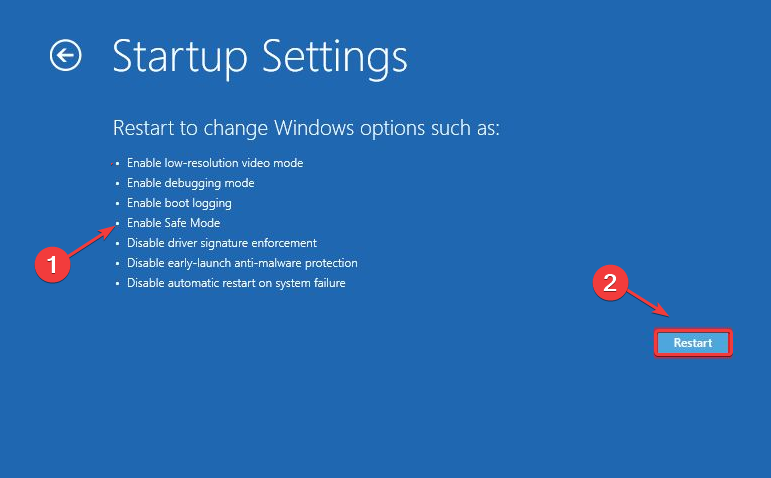
Wenn es beim Neustart hängen bleibt, versuchen Sie, in den abgesicherten Modus zu gelangen. Dadurch werden nur essentielle Systemdateien und Treiber geladen. Der PC könnte booten, da keine Drittanbieter-Apps, die stören könnten, verwendet werden.
2. Führen Sie einen SFC-Scan aus
- Suchen Sie nachEingabeaufforderung im Startmenü.
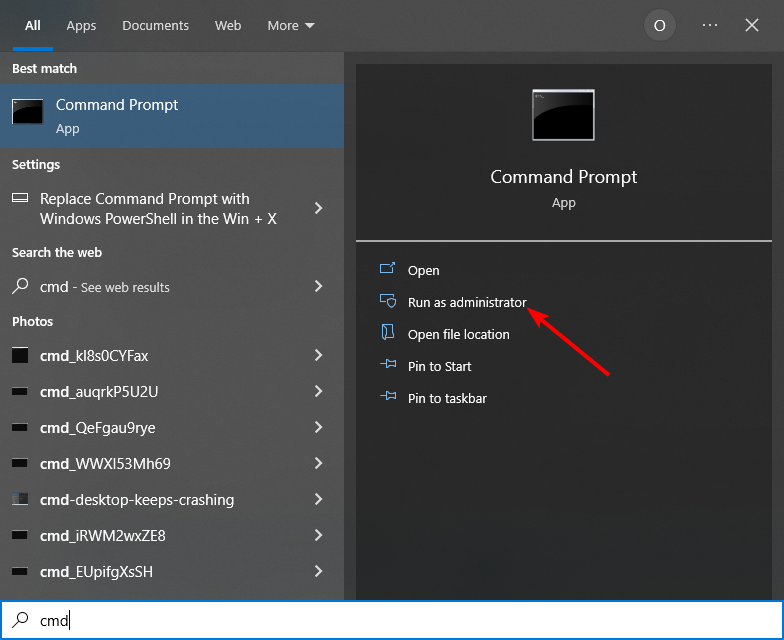
- Rechtsklicken Sie darauf und wählen Sie Als Administrator ausführen.
- Geben Sie sfc/scannow ein und drücken Sie Enter.
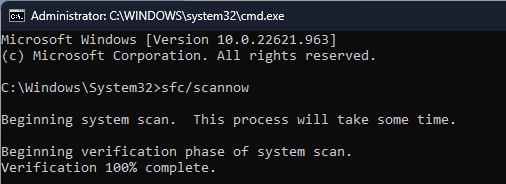
Der Systemdatei-Überprüfer (SFC) identifiziert und behebt korrupte Systemdateien, die dazu führen können, dass Windows beim Neustart hängen bleibt.
3. Kehren Sie zu den letzten Updates zurück
- Suchen Sie nachSystemsteuerung in der Startleiste.
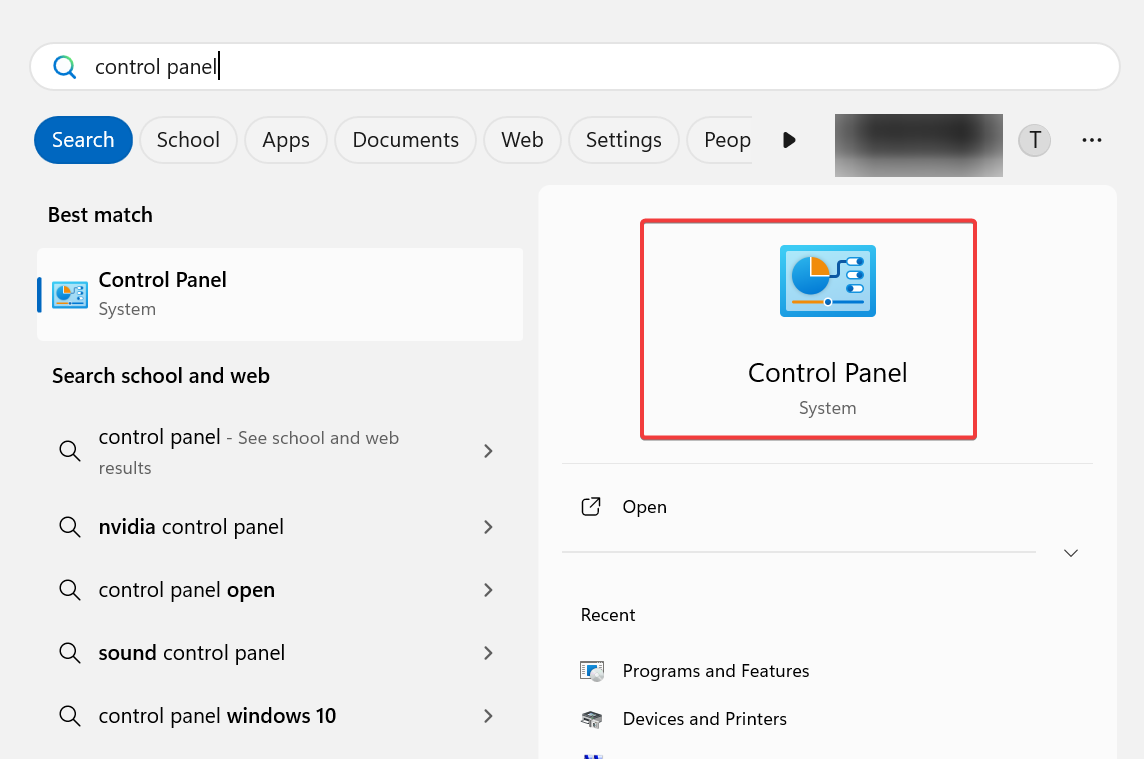
- Wählen SieWiederherstellung .
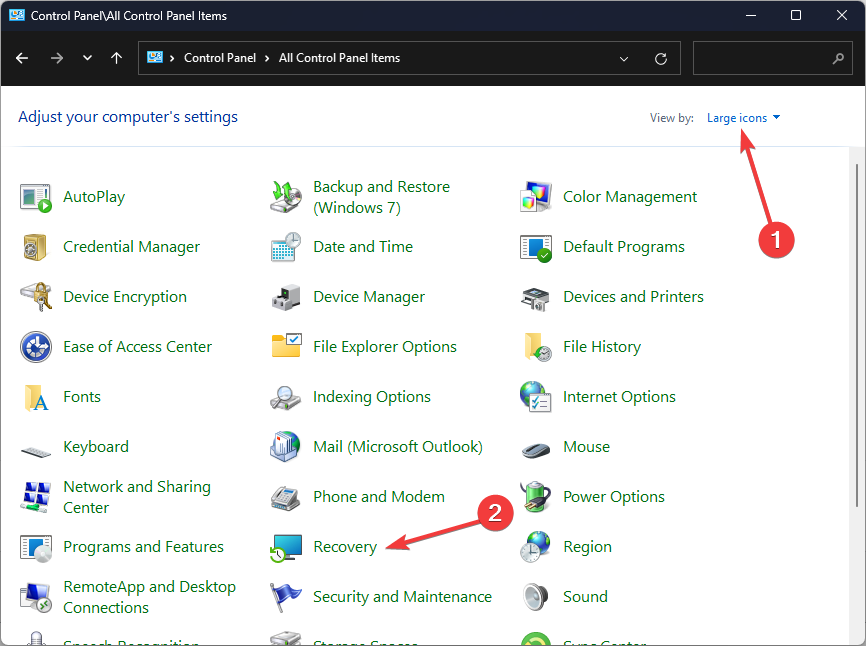
- Wählen SieSystemwiederherstellung öffnen.
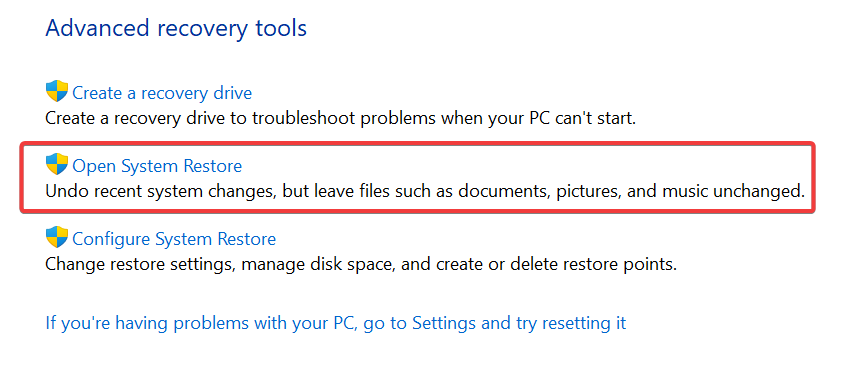
- Drücken SieWeiter im kommenden Fenster.
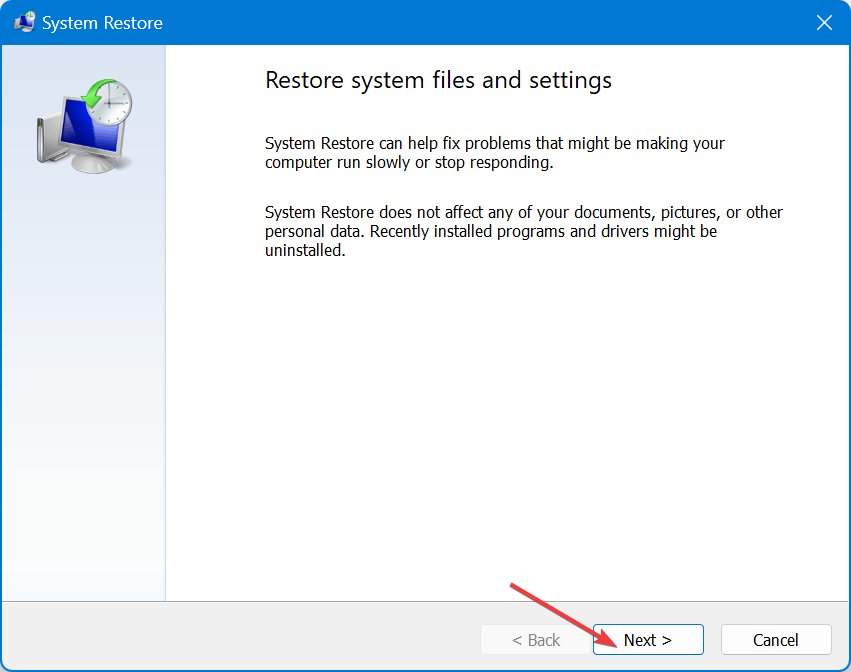
-
Ihnen wird eine Liste aller Wiederherstellungspunkte angezeigt. Wählen Sie einen aus einem Datum vor dem Tag aus, an dem Sie Ihr Betriebssystem aktualisiert haben, und klicken Sie auf Weiter, um zu bestätigen.
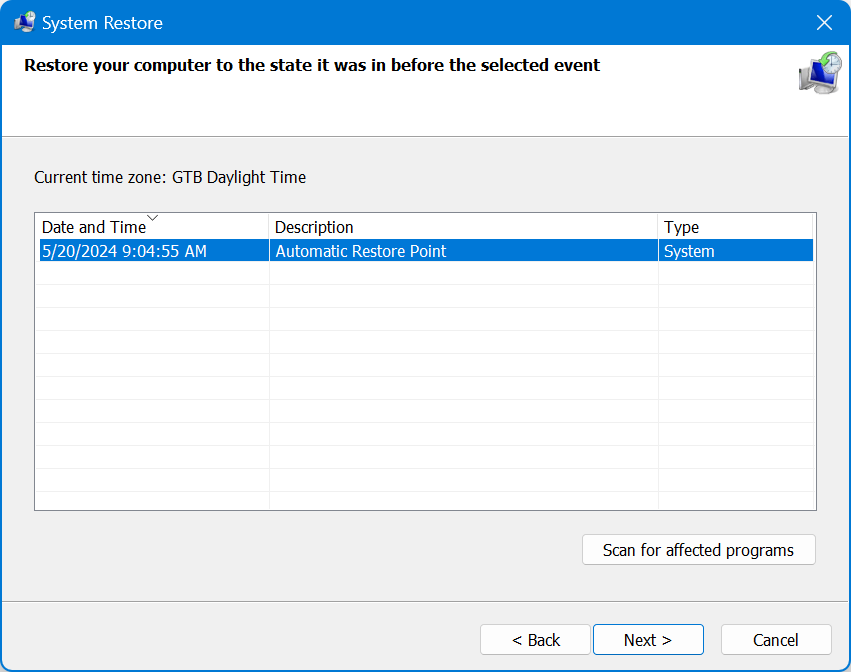
- Bestätigen Sie Ihre Auswahl und warten Sie, bis der Vorgang abgeschlossen ist.
Damit wird Ihr PC wieder in den Zustand versetzt, in dem er war, bevor Sie ihn aktualisiert haben. Wenn der PC also nach einem Update beim Neustart hängen geblieben ist, sollte dieser Trick helfen.
Wenn dies der Fall ist, Sie jedoch Ihr Betriebssystem weiterhin aktualisieren möchten, überprüfen Sie die folgende Lösung.
4. Starten Sie das festgefahrene Update neu
-
Drücken Sie Windows + R, um Ausführen zu öffnen, geben Sie cmd ein und drücken Sie Strg + Umschalt + Eingabetaste, um die Eingabeaufforderung mit Administratorrechten zu öffnen.
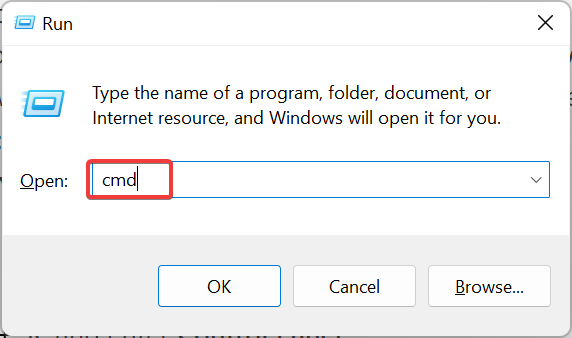
- Klicken Sie auf Ja im UAC-Fenster.
-
Geben Sie den folgenden Befehl ein und drücken Sie die Eingabetaste:
net stop wuauserv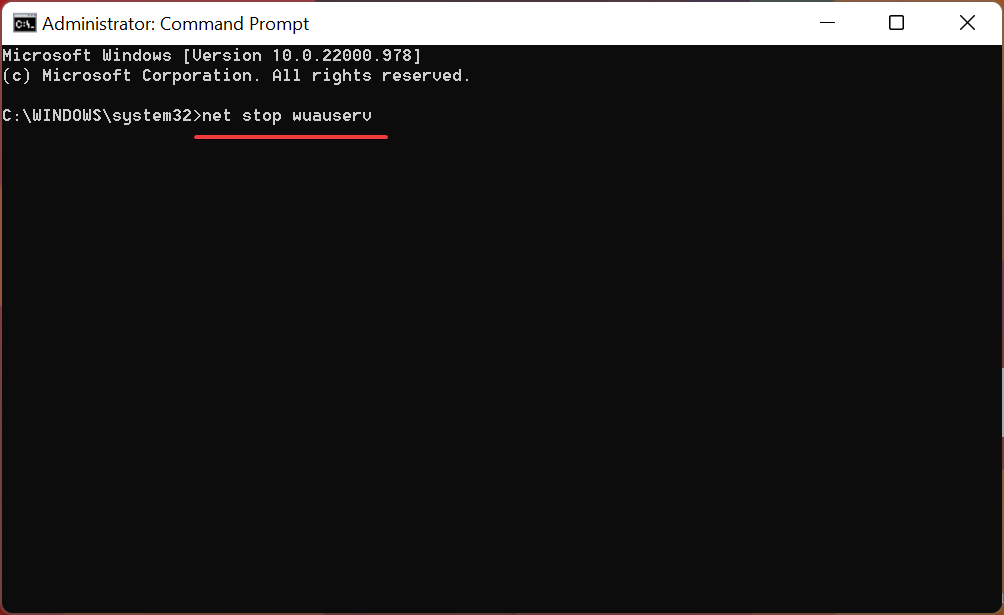
-
Geben Sie nun die folgenden Befehle ein und drücken Sie nach jedem die Eingabetaste:
cd %systemroot%ren SoftwareDistribution SD.oldnet start wuauserv
Wenn der Computer während/nach dem Update beim Neustart festhängt, sollte das erneute Initiieren des Prozesses helfen.
5. Deaktivieren Sie Startanwendungen
-
Wenn der Laptop lange für einen Neustart benötigt, drücken Sie Strg + Umschalt + Esc, um den Task-Manager zu starten, und wählen Sie die Registerkarte Startanwendungen links.
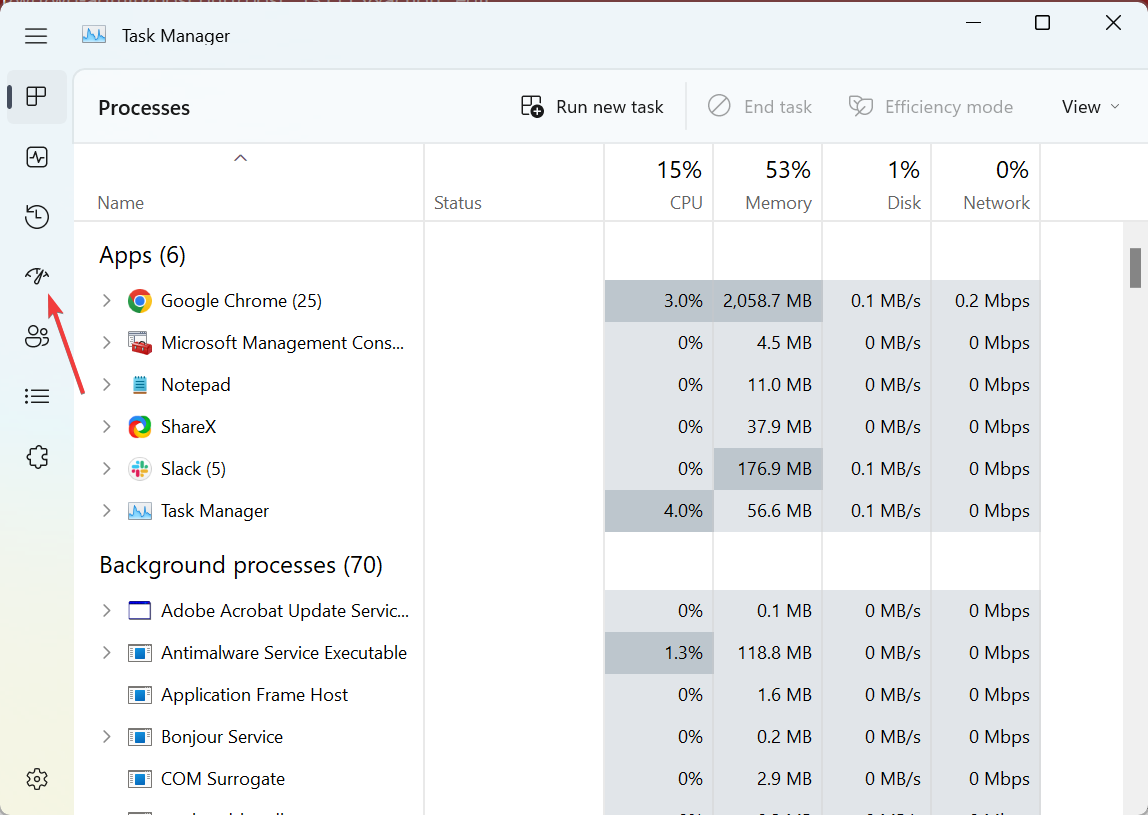
-
Suchen Sie die Programme, die unter der Spalte StatusAktiviert angezeigt werden, wählen Sie sie aus und klicken Sie auf Deaktivieren .
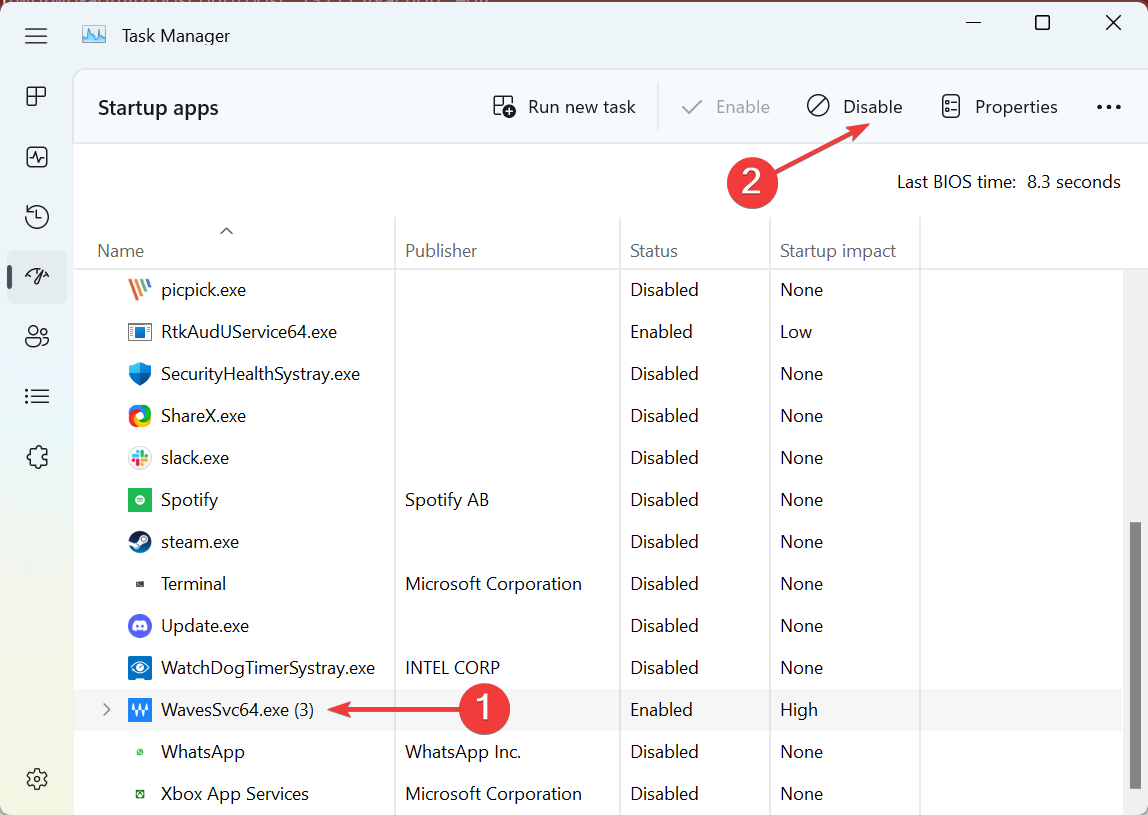
Beachten Sie beim Deaktivieren von Startanwendungen zwei Dinge. Zuerst deaktivieren Sie alle Drittanbieter-Apps, die in der Liste angezeigt werden.
Zweitens, wenn ein kritisches Programm oder Prozess aufgeführt und aktiviert ist, lassen Sie es so. Dies sollte das Problem beheben, dass Windows 10 beim Neustart hängen bleibt.
6. Überprüfen Sie den RAM
Führen Sie das integrierte Windows-Speicherdiagnosetool aus. Es hilft, Probleme mit dem RAM zu identifizieren und automatisch zu beheben.
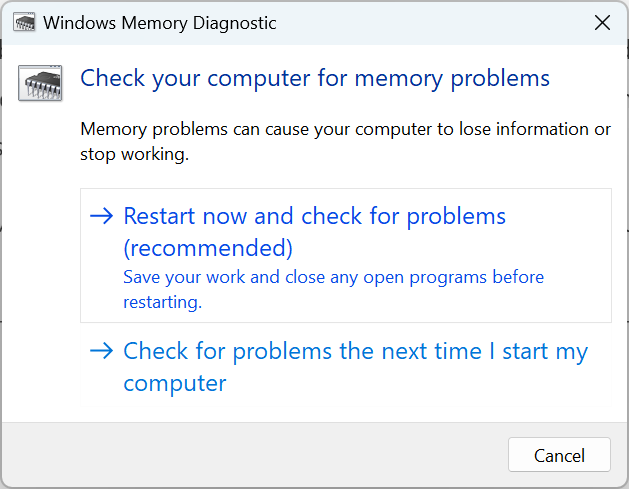 Für eine detailliertere Untersuchung von RAM-Problemen können Sie Memtest86+ ausführen, ein Open-Source-Tool, das viele Tests an den Speichermodulen durchführt, sogar einzeln, und jedes Problem auflistet.
Für eine detailliertere Untersuchung von RAM-Problemen können Sie Memtest86+ ausführen, ein Open-Source-Tool, das viele Tests an den Speichermodulen durchführt, sogar einzeln, und jedes Problem auflistet.
Wenn der RAM fehlerhaft ist, sollte der Austausch ihn wieder funktionstüchtig machen, wenn der Computer weiterhin zufällig neustartet.
7. Aktualisieren Sie Ihre Treiber
-
Wenn der Computer ewig zum Neustarten braucht, drücken Sie Windows + X und wählen Sie Geräte-Manager .
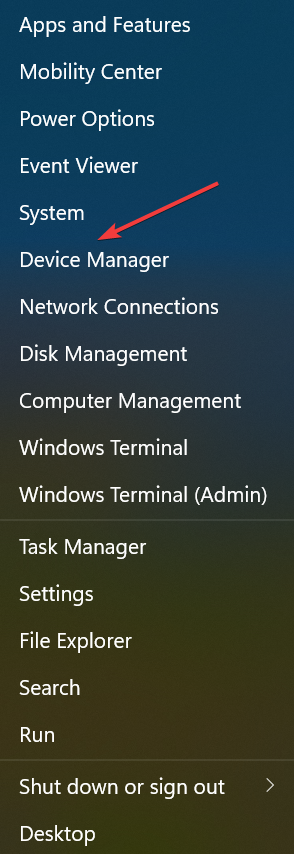
- Wählen Sie eine Kategorie aus, um die Namen der Geräte darunter zu sehen.
-
Klicken Sie nun mit der rechten Maustaste auf das Gerät, von dem Sie glauben, dass es das Problem verursacht, und wählen Sie Treiber aktualisieren .
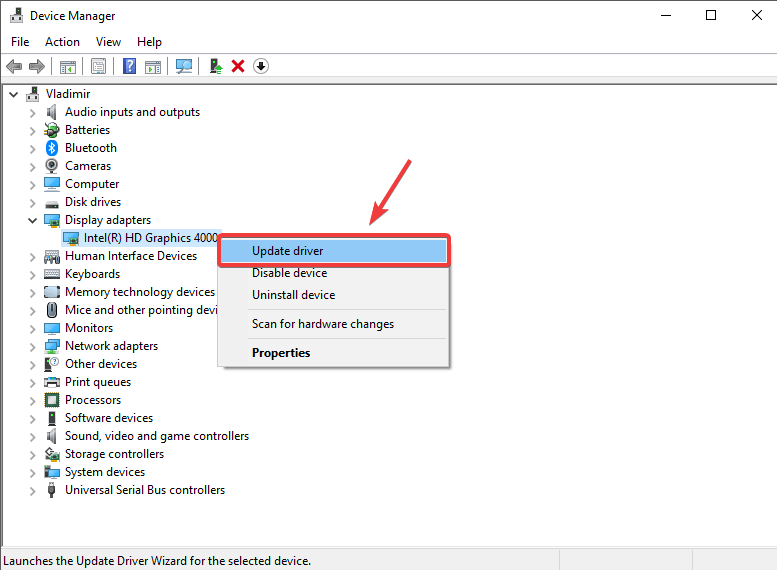
-
Wählen Sie Automatisch nach Treibern suchen und warten Sie, bis Windows den besten Treiber auf dem Computer automatisch findet und installiert.
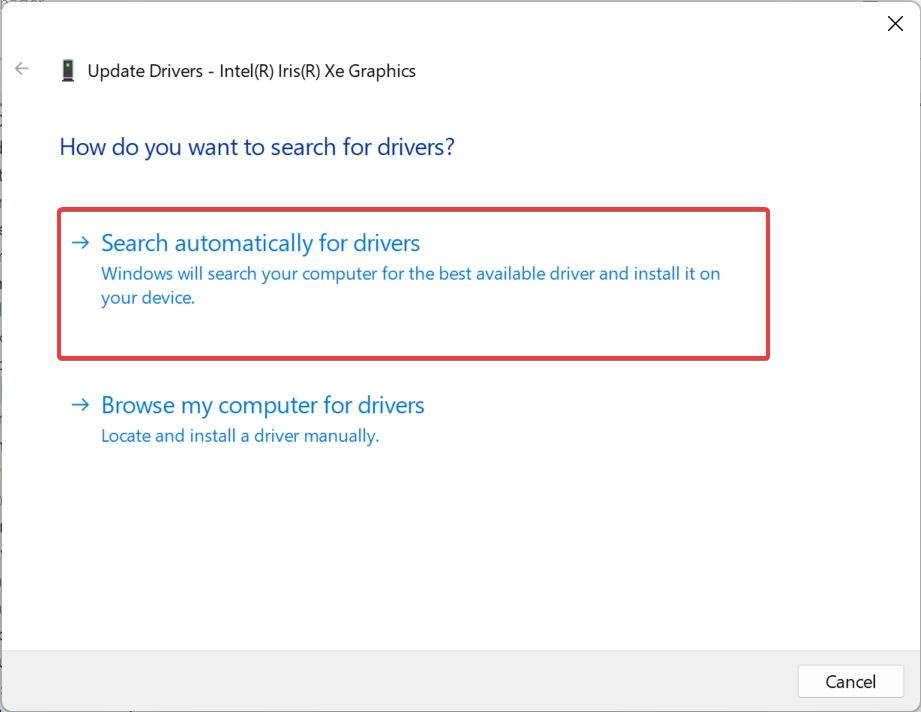
Wiederholen Sie den Vorgang für alle Geräte.
Ein Treiberkonflikt könnte dazu führen, dass Windows beim Neustart hängen bleibt. Das Aktualisieren von Gerätetreibern könnte das Problem lösen. Lesen Sie mehr zu diesem Thema
- Die Computer-Neustart-Fehler [GELÖST]
- Computer lässt sich nicht neu starten: 7 getestete Methoden zur Diagnose und Behebung
- Dell-Laptop hängt beim Neustarten: So beheben Sie es
- Beheben: PC startet beim Spielen neu (überhitzt nicht)
- Windows 10 PC startet automatisch / ohne Warnung [Behoben]
- Windows 11 startet immer wieder neu: So stoppen Sie die Schleife
8. Führen Sie die Problembehandlung aus
-
Drücken Sie Windows + R, um das Ausführungsdialogfeld zu öffnen, geben Sie Systemsteuerung ein und klicken Sie auf OK .
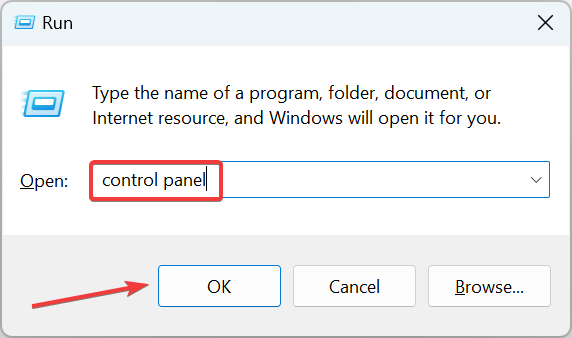
-
Klicken Sie auf das Dropdown-Menü Anzeige nach und wählen Sie Große Symbole aus der Liste.
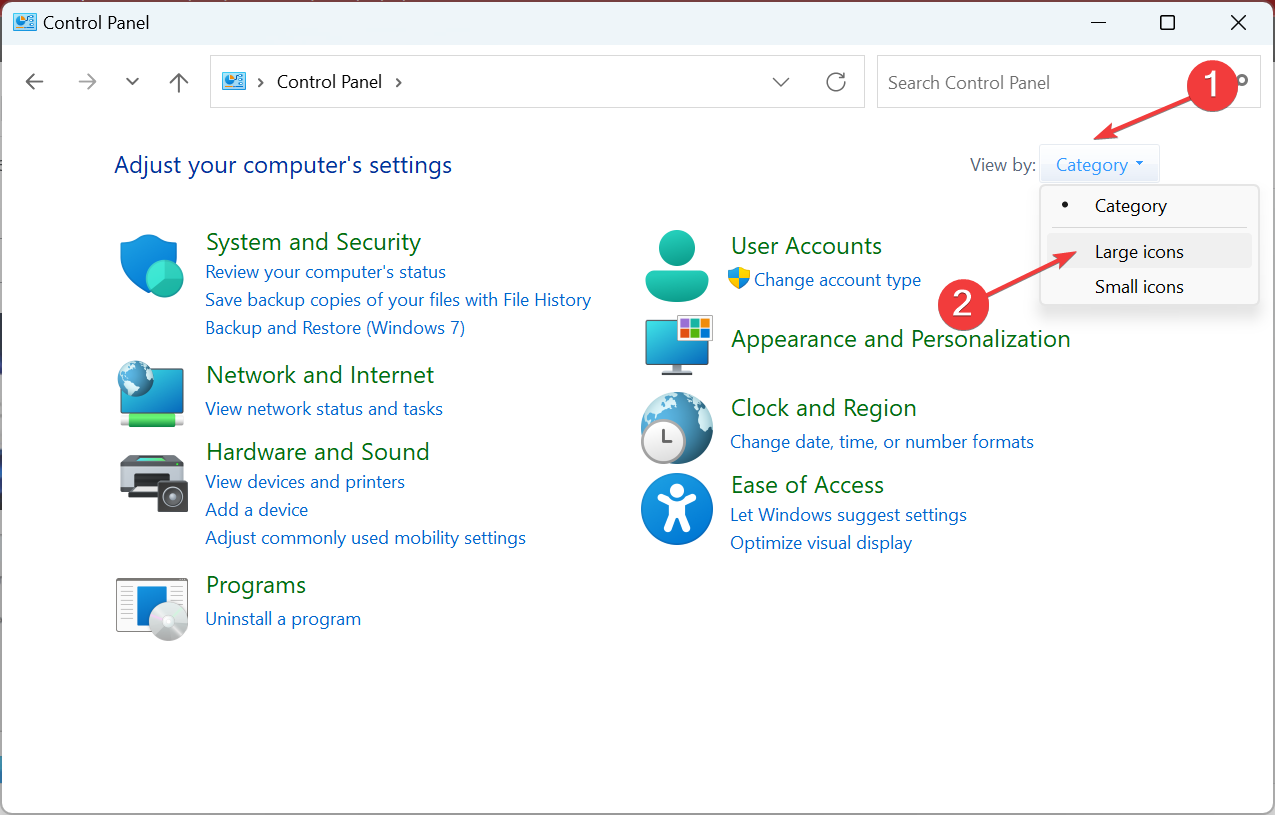
-
Wählen Sie Problembehandlung .
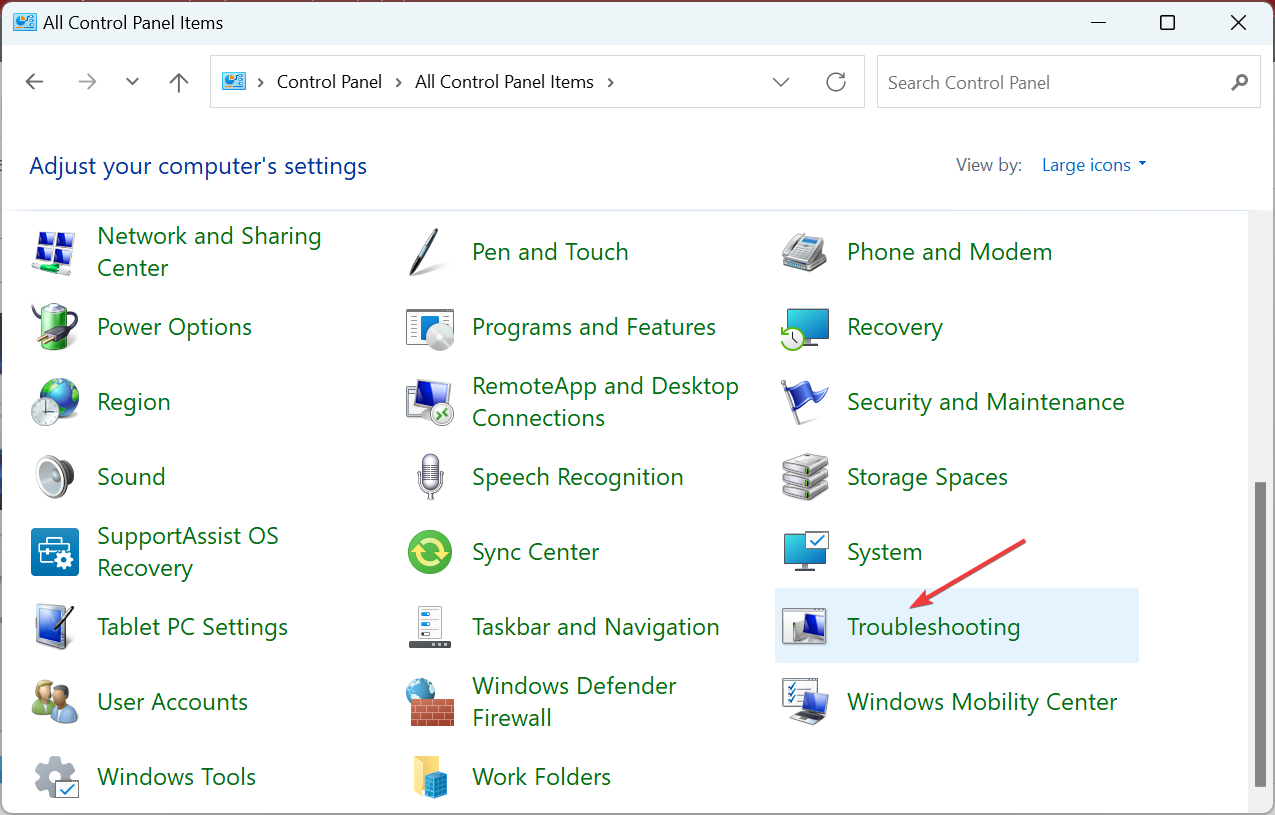
-
Wählen Sie Alle anzeigen von links.
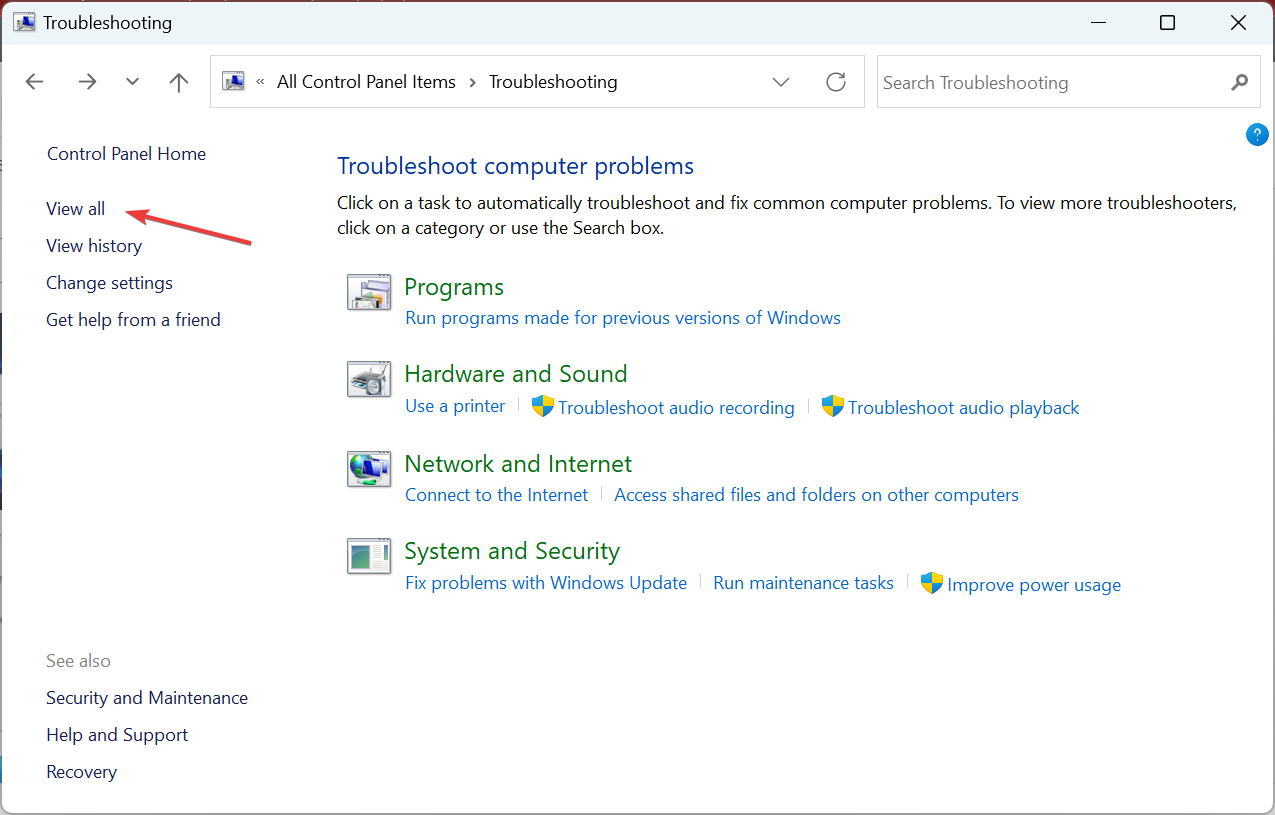
-
Klicken Sie auf Systemwartung .
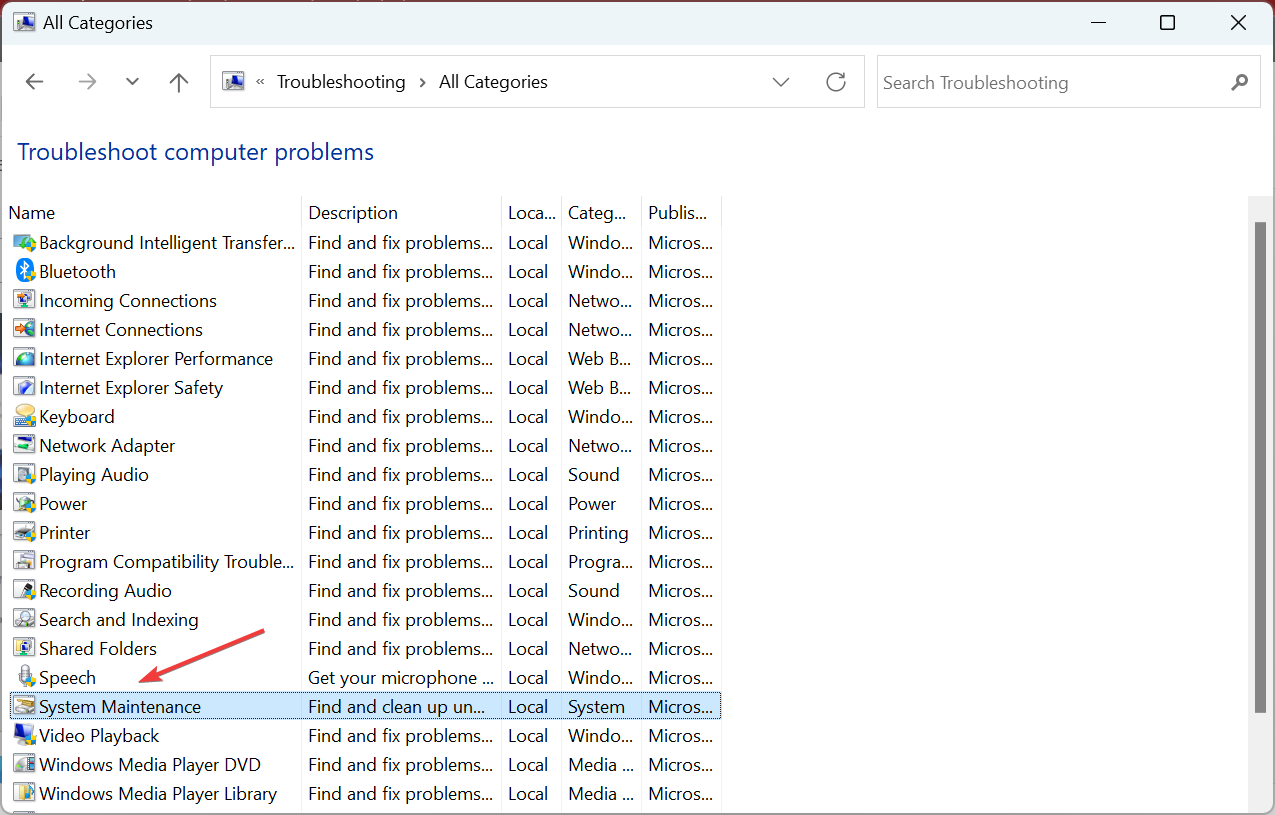
-
Folgen Sie den anderen Anweisungen auf dem Bildschirm, um den Vorgang abzuschließen.
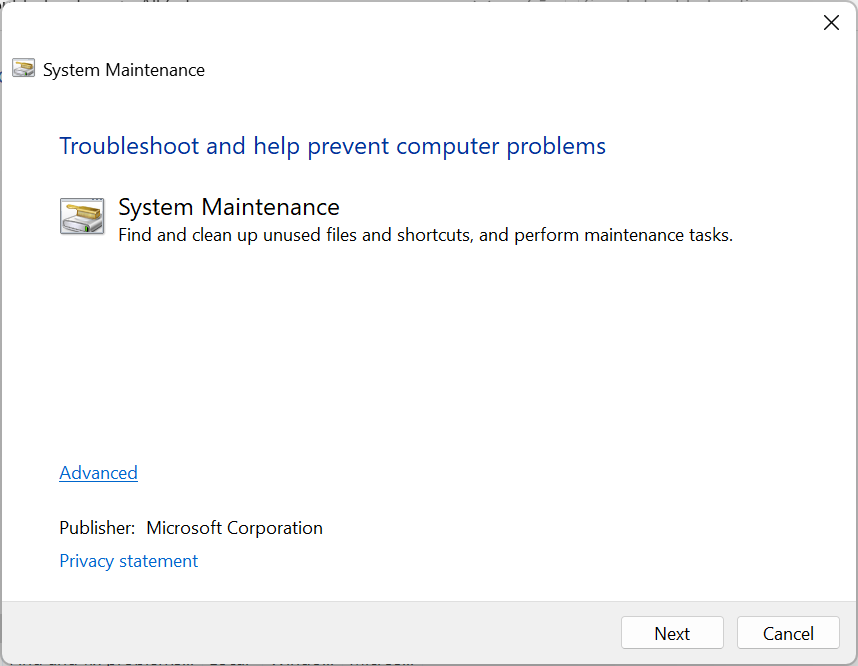
- Überprüfen Sie nach Abschluss, ob der Computer weiterhin zufällig neu startet. Wenn ja, versuchen Sie die nächste Lösung.
Wenn Ihr Computer beim Neustart hängt, sollten Sie die Windows-Problembehandlung verwenden. Alle Windows-PCs verfügen über eine integrierte Problembehandlung, die Probleme auf Ihrem PC erkennen und beheben kann, und es ist wahrscheinlich, dass sie Ihr Problem löst.
9. Aktualisieren Sie das BIOS
Wenn bisher nichts funktioniert hat und der Dell/HP/etc. Laptop beim Neustart hängen bleibt, sollten Sie das BIOS aktualisieren.
Dies ist ein komplizierter und kritischer Prozess, daher empfehlen wir, besondere Vorsicht walten zu lassen und die Schritte genau zu befolgen. Für weitere Hilfe zum Aktualisieren des BIOS lesen Sie die Anleitungen auf der Website des Herstellers.
Die oben genannten Methoden sollten helfen, wenn der Computer weiterhin zufällig neu startet. Außerdem könnten Sie versuchen, Windows neu zu installieren, wenn Sie sich sicher sind, dass es sich um ein softwarebezogenes Problem handelt.
Nach der Behebung der Neustart-Schleife oder der Neuinstallation des neuen Betriebssystems empfehlen wir, die Leistung Ihres Windows-PCs zu optimieren, um sicherzustellen, dass Sie ähnliche Probleme in Zukunft vermeiden.
Wenn die Einstellungen-App beim Neustart zurückgesetzt wird, lesen Sie den hervorgehobenen Leitfaden, um das Problem endgültig zu beheben.
Wenn Sie andere Problemlösungen kennen, die dieses Problem angehen könnten, teilen Sie sie unseren Lesern in den Kommentaren mit.













